6 распространенных проблем с микрофоном в Windows 10 (и как их исправить)
В связи с революцией работы на дому, которая изменила наши методы выполнения работы, рабочий микрофон сейчас важнее, чем когда-либо. Теперь вы можете проводить встречу, не выходя из дома, но это означает, что вам нужен микрофон, который четко передает ваш голос.
Если ваш микрофон нечеткий или вообще не улавливает звук, вам нужно сразу это исправить. Это шесть наиболее распространенных проблем с микрофоном в Windows 10 и решение каждой проблемы.
1. Микрофон постоянно режет или вообще не записывает
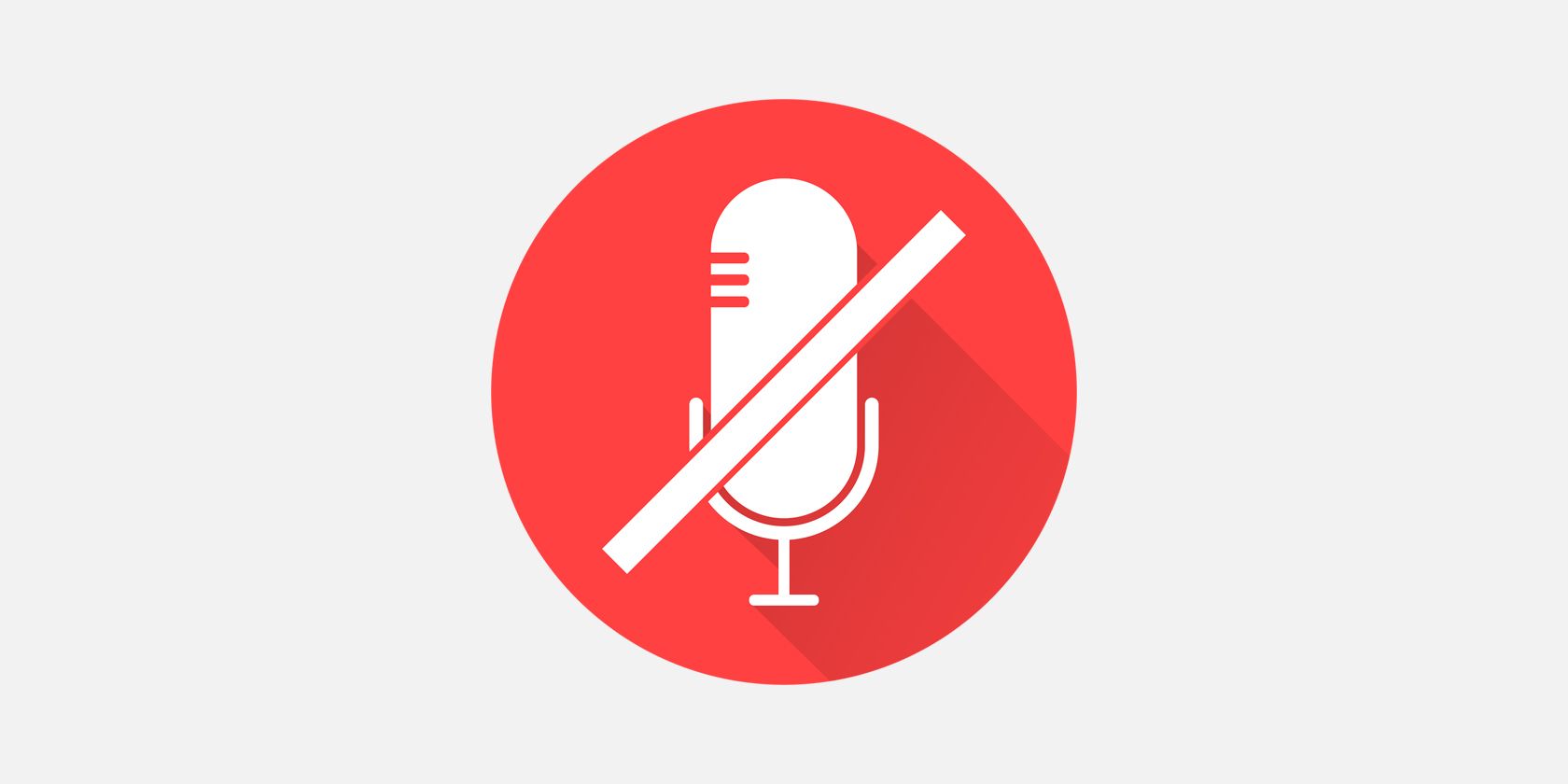
Если у вас вообще нет звука из микрофона, может возникнуть несколько проблем. Это может быть из-за неправильно настроенной настройки звука или из-за того, что у вашего микрофона установлен выключенный регулятор усиления.
Настройки конфиденциальности также могут быть проблемой, если приложению не разрешен доступ к вашему микрофону. Некоторые Security Suite также могут блокировать доступ к аудиоданным. Также возможно, что в самом приложении, которое вы используете, громкость голосового чата установлена на ноль.
А если звук прерывается или прерывистый, это может быть проблема в поврежденных кабелях или портах. Лучший способ проверить это – подключить микрофон к другому порту или устройству. Вы можете ознакомиться с этим подробным руководством, чтобы решить проблему с неравномерным звуком или отсутствием звука с микрофона .
2. Слишком много фонового шума

Бывают случаи, когда вам не избежать шумной обстановки. Независимо от того, находитесь ли вы на встрече в кафе или у вашего соседа самая громкая вечеринка, фоновый шум может быть больше, чем раздражать. Итак, если вы находитесь на важной встрече или собеседовании, вот несколько инструментов, чтобы смягчить его.
Используйте микрофон с шумоподавлением
С 1935 года микрофоны с шумоподавлением используются в военных и коммерческих целях. Они работают, помещая диафрагму микрофона между двумя портами – один направлен ко рту, а другой расположен немного дальше.
Когда окружающий звук входит в оба звуковых порта, они почти одновременно достигают диафрагмы, уменьшая таким образом свою громкость. Но когда вы говорите в один порт, другой порт, обращенный к окружающей среде, не так сильно улавливает ваш голос. Это позволяет вам быть лучше слышным по сравнению с окружающими звуками.
Более новые технологии используют два микрофона вместо двух портов. Затем он использует встроенную цифровую обработку сигнала для подавления окружающих звуков. Некоторые новые технологии, такие как Clear Voice Capture, вместо этого используют алгоритмы и AI для фильтрации шума.
Используйте фоновый шумоподавитель AI
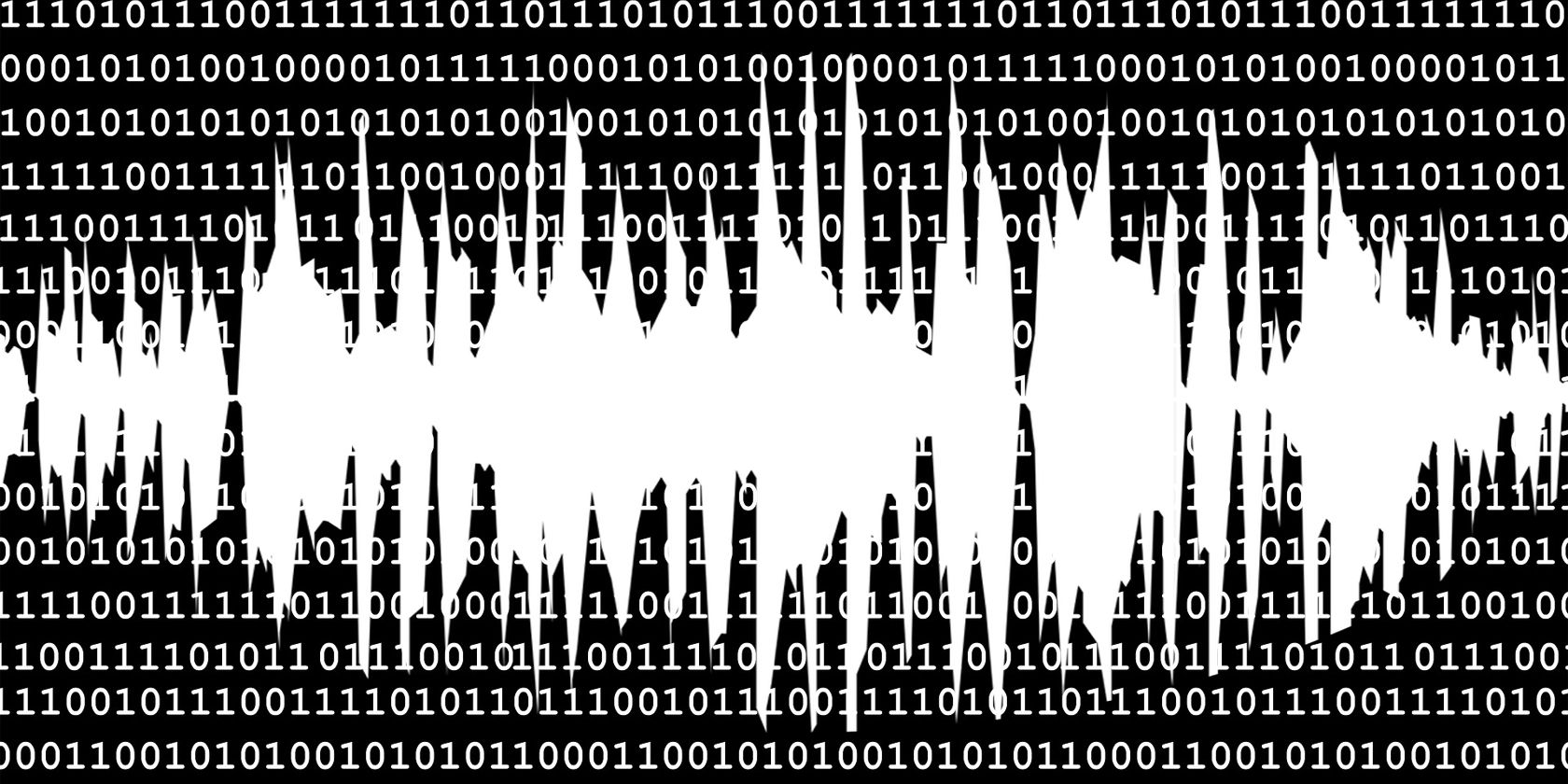
Однако, если у вас нет микрофона со встроенной технологией шумоподавления, вы можете загрузить приложения, которые сделают эту работу за вас. Одно из таких популярных приложений – Krisp . Команда, создавшая это приложение, записала 20000 различных источников шума и 10000 голосов, что в сумме составляет более 2500 часов записей.
Затем они использовали и обучили нейронную сеть эффективному удалению фонового шума. Что впечатляет в этом приложении, так это то, что в вашей системе выполняется удаление шума. Они не отправляют данные на свои серверы для обработки вашего аудио.
Krisp бесплатен до 240 минут в неделю. Если вы хотите использовать его больше, вам нужна подписка. Но если у вас есть графический процессор NVIDIA RTX, вы можете использовать NVIDIA Broadcast для удаления шума . Это бесплатное приложение, созданное NVIDIA, которое устраняет фоновый шум с помощью мощных графических процессоров RTX.
3. Вы получаете искаженный звук.
Если вы обнаружите, что звук искажается, ваш голос или запись могут быть слишком громкими. Это происходит, когда звуковой сигнал, принимаемый вашим микрофоном (или любым другим компонентом вашей системы), слишком сильный. Когда это происходит, детали вашего источника звука обрезаются и не записываются.
Чтобы избежать этого, вы можете отодвинуть микрофон подальше от себя или источника звука. А если у вашего микрофона есть физический регулятор усиления, вы можете отрегулировать его, чтобы уменьшить громкость, которую он принимает.
4. Сильный шум ветра.

Иногда ваша рабочая станция может быть слишком горячей. Естественно, если вентилятор или вентиляционное отверстие направлены в вашу сторону, это нормально. Однако ваш микрофон может уловить дующий воздух. Когда воздух входит и проходит мимо вашего микрофона, он нарушает внутреннюю диафрагму, вызывая знакомый характерный шум ветра.
Чтобы этого избежать, все, что вам нужно, – это лобовое стекло микрофона. Лобовые стекла микрофона рассеивают ветер, когда он попадает в микрофон. Это заставляет воздух двигаться вокруг пены и не вызывает никаких вибраций. В то же время он по-прежнему позволяет звуковым волнам проникать как обычно, без потери качества или громкости.
5. Вы можете слышать хлопающие звуки
Когда вы издаете звуки типа «p» и «b», вы также создаете значительный прилив воздуха к микрофону. Когда этот поток воздуха попадает на диафрагму вашего микрофона, это приводит к короткому искажению, напоминающему небольшой взрыв.
Самый простой способ решить эту проблему – отойти от микрофона. Вы также можете установить его направленным вверх или вниз. Таким образом, масса воздуха, выходящего из ваших губ, будет проходить над или под губами. Но если вы можете сэкономить несколько долларов, вы также можете получить поп-фильтр.
Это недорогое оборудование крепится к микрофонной стойке и располагается между вами и микрофоном. Он поглощает и рассеивает поток воздуха, предотвращая его удары о диафрагму микрофона. Вы даже можете увидеть его в действии, потому что он будет немного трястись, когда вы издадите взрывной звук.
6. У вас плохое качество микрофона.

Если вы используете встроенный микрофон своего ноутбука, вы не можете ожидать первоклассного качества. В конце концов, производителю пришлось пойти на многие компромиссы, чтобы установить крошечный микрофон в ваше устройство. Гарнитуры и наушники начального уровня также могут столкнуться с той же проблемой.
Лучший способ получить отличное качество звука – это приобрести подходящий микрофон. Если вы в основном используете его для встреч и других записей вокала, вам следует подумать о конденсаторном микрофоне. Но если у вас нет на это бюджета, вы также можете использовать встроенный микрофон вашего телефона.
Микрофоны смартфонов предназначены для улавливания голоса при разговоре. Таким образом, даже если вы не получите от него наилучшего качества звука, он все равно находится далеко от встроенного микрофона вашего ноутбука. DroidCam – одно из таких приложений, которое позволяет использовать смартфон как в качестве камеры, так и в качестве микрофона . Его можно использовать бесплатно, так что он идеален, если вы не хотите тратиться на снаряжение.
Хороший звук спасает положение
Когда вы находитесь на встрече, люди, с которыми вы разговариваете, могут смотреть некачественное видео. Они могут даже отказаться от просмотра вашего видеопотока и по-прежнему иметь возможность общаться. Однако, если у вас плохой звук, то проведение собрания может быть затруднено.
Вот почему у вас должно быть хорошее качество звука. Приведенные выше решения практически ничего не стоят. Но если вы планируете выходить за рамки встреч и создавать видео, вам следует подумать о приобретении высококачественного конденсаторного микрофона.